Guide de débutant pour les carrousels ReactJS
Salut à toi, futur magicien React ! Aujourd'hui, nous allons entreprendre un voyage passionnant à travers le monde des carrousels ReactJS. Ne t'inquiète pas si tu es nouveau dans le monde de la programmation - je serai ton guide amical, et nous avancerons pas à pas. D'ici la fin de ce tutoriel, tu seras capable de créer des carrousels comme un pro !
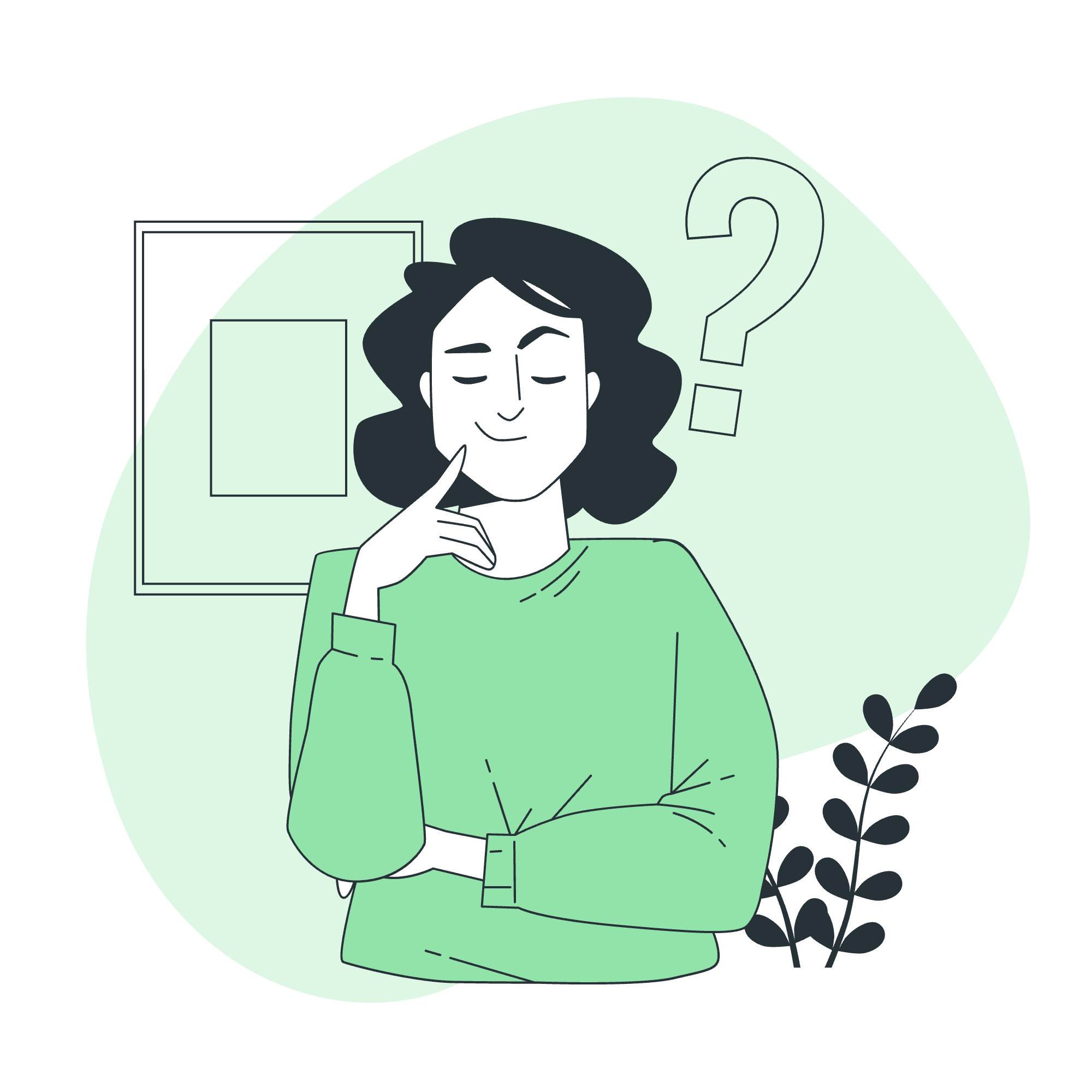
Qu'est-ce qu'un carrousel ?
Avant de plonger dans le code, comprenons ce qu'est un carrousel. Imagine que tu feuilletes un album photos, mais au lieu de tourner les pages, les photos glissent doucement dans et hors de vue. C'est essentiellement ce que fait un carrousel sur un site web !
Un carrousel, également connu sous le nom de diaporama ou curseur d'images, est un composant web populaire qui affiche une série de contenu (généralement des images) de manière tournante. C'est comme avoir un tapis roulant d'informations que les utilisateurs peuvent naviguer.
Pourquoi utiliser un carrousel dans React ?
React est parfait pour construire des carrousels grâce à son architecture basée sur les composants. Nous pouvons créer un composant carrousel réutilisable que nous pouvons facilement intégrer dans n'importe quelle partie de notre application. De plus, le rendu efficace de React rend notre carrousel fluide et performant.
Construction de notre composant carrousel
Mettons nos manches à la pâte et commençaons à coder ! Nous allons construire ce carrousel étape par étape, en expliquant chaque partie au fur et à mesure.
Étape 1 : Configuration du projet
Tout d'abord, assure-toi que Node.js est installé. Ensuite, crée un nouveau projet React :
npx create-react-app react-carousel
cd react-carousel
npm startÉtape 2 : Création du composant carrousel
Créons un nouveau fichier appelé Carousel.js dans le dossier src. Voici notre structure initiale :
import React, { useState } from 'react';
const Carousel = ({ images }) => {
const [currentIndex, setCurrentIndex] = useState(0);
return (
<div className="carousel">
{/* Nous ajouterons notre contenu de carrousel ici */}
</div>
);
};
export default Carousel;Ici, nous utilisons le hook useState pour suivre l'image que nous affichons actuellement.
Étape 3 : Affichage de l'image actuelle
Ajoutons le code pour afficher notre image actuelle :
import React, { useState } from 'react';
const Carousel = ({ images }) => {
const [currentIndex, setCurrentIndex] = useState(0);
return (
<div className="carousel">
<img src={images[currentIndex]} alt={`Diapositive ${currentIndex}`} />
</div>
);
};
export default Carousel;Nous utilisons currentIndex pour déterminer quelle image de notre tableau images afficher.
Étape 4 : Ajout des boutons de navigation
Maintenant, ajoutons des boutons pour naviguer parmi nos images :
import React, { useState } from 'react';
const Carousel = ({ images }) => {
const [currentIndex, setCurrentIndex] = useState(0);
const goToPrevious = () => {
const isFirstSlide = currentIndex === 0;
const newIndex = isFirstSlide ? images.length - 1 : currentIndex - 1;
setCurrentIndex(newIndex);
};
const goToNext = () => {
const isLastSlide = currentIndex === images.length - 1;
const newIndex = isLastSlide ? 0 : currentIndex + 1;
setCurrentIndex(newIndex);
};
return (
<div className="carousel">
<button onClick={goToPrevious}>Précédent</button>
<img src={images[currentIndex]} alt={`Diapositive ${currentIndex}`} />
<button onClick={goToNext}>Suivant</button>
</div>
);
};
export default Carousel;Nous avons ajouté deux fonctions, goToPrevious et goToNext, qui mettent à jour notre currentIndex. Notez comment nous gérons les cas limites - lorsque nous sommes sur la première ou la dernière image.
Étape 5 : Ajout de quelques styles
Faisons en sorte que notre carrousel soit un peu plus joli avec un peu de CSS. Créons un nouveau fichier appelé Carousel.css dans le dossier src :
.carousel {
display: flex;
align-items: center;
justify-content: center;
height: 400px;
}
.carousel img {
max-width: 100%;
max-height: 100%;
}
.carousel button {
margin: 0 10px;
}N'oublie pas d'importer ce fichier CSS dans ton Carousel.js :
import React, { useState } from 'react';
import './Carousel.css';
// ... reste du code du composantÉtape 6 : Utilisation de notre carrousel
Enfin, utilisons notre nouveau composant Carousel dans notre App.js :
import React from 'react';
import Carousel from './Carousel';
const App = () => {
const images = [
'https://picsum.photos/id/1018/1000/600/',
'https://picsum.photos/id/1015/1000/600/',
'https://picsum.photos/id/1019/1000/600/'
];
return (
<div className="App">
<h1>Mon incroyable carrousel</h1>
<Carousel images={images} />
</div>
);
};
export default App;Et voilà ! Un carrousel fonctionnel construit avec React.
Fonctionnalités avancées
Maintenant que nous avons couvert les bases, regardons quelques moyens d'améliorer notre carrousel :
Lecture automatique
Nous pouvons ajouter une fonctionnalité de lecture automatique pour faire défiler les images automatiquement :
import React, { useState, useEffect } from 'react';
const Carousel = ({ images, autoPlayInterval = 3000 }) => {
const [currentIndex, setCurrentIndex] = useState(0);
useEffect(() => {
const timer = setInterval(() => {
goToNext();
}, autoPlayInterval);
return () => clearInterval(timer);
}, [currentIndex]);
// ... reste du code du composant
};Navigation par points
Nous pouvons ajouter des indicateurs de points pour montrer quelle diapositive nous sommes et permettre aux utilisateurs de sauter à des diapositives spécifiques :
const Carousel = ({ images }) => {
// ... code existant
return (
<div className="carousel">
{/* ... éléments existants */}
<div className="dots">
{images.map((_, index) => (
<span
key={index}
className={`dot ${index === currentIndex ? 'active' : ''}`}
onClick={() => setCurrentIndex(index)}
/>
))}
</div>
</div>
);
};N'oublie pas de styliser tes nouveaux points dans le CSS !
Conclusion
Félicitations ! Tu viens de construire un carrousel React depuis zéro. Nous avons couvert les bases de la création d'un composant carrousel, l'ajout de navigation, et même touché à quelques fonctionnalités avancées comme la lecture automatique et la navigation par points.
Souviens-toi, la pratique rend parfait. Essaie d'ajouter tes propres fonctionnalités ou styles au carrousel. Peut-être ajouter des transitions fluides entre les diapositives, ou expérimenter avec différents layouts.
Bonne programmation, et que tes carrousels tournent toujours en douceur !
Credits: Image by storyset
